安卓系统怎么安装usb驱动,安卓系统USB驱动安装指南
你有没有遇到过这种情况:新买的安卓设备,连接到电脑上时,电脑却提示“未识别到设备”或者“无法安装驱动程序”?别急,今天就来手把手教你如何轻松安装安卓系统的USB驱动,让你的设备与电脑完美连接!
一、了解USB驱动的重要性
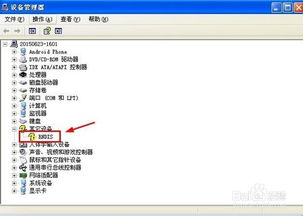
首先,得明白USB驱动是什么。简单来说,USB驱动就是电脑与安卓设备之间沟通的桥梁。没有它,电脑就无法识别你的安卓设备,更别提传输文件、安装应用或者进行调试了。
二、查找合适的USB驱动

1. 官方驱动下载:首先,你可以访问安卓设备的官方网站,查找对应的USB驱动。比如,小米、华为、OPPO等品牌的官网都会有官方驱动的下载链接。
2. 第三方驱动网站:如果你找不到官方驱动,也可以尝试在第三方驱动网站上搜索。但要注意,选择信誉良好的网站,以免下载到恶意软件。
3. 系统自带驱动:有些电脑系统自带了安卓设备的驱动,你可以先检查一下电脑的系统是否已经内置了相应的驱动。
三、安装USB驱动

1. 下载驱动文件:找到合适的驱动后,下载到电脑上。
2. 打开设备管理器:按下“Windows + X”键,选择“设备管理器”。
3. 找到未知设备:在设备管理器中,找到“其他设备”或“未知设备”类别,里面应该有你刚刚连接的安卓设备。
4. 更新驱动程序:右键点击未知设备,选择“更新驱动程序软件”。
5. 选择驱动程序来源:选择“浏览计算机以查找驱动程序软件”,然后找到你下载的驱动文件。
6. 安装驱动:按照提示完成驱动程序的安装。
四、常见问题解答
1. 为什么电脑还是无法识别设备?
- 确保你的安卓设备已经开启了USB调试模式。
- 检查USB线是否完好,或者尝试更换一根USB线。
- 确保电脑的USB端口正常工作。
2. 安装驱动后,电脑还是无法识别设备?
- 尝试重新安装驱动程序。
- 检查电脑的防火墙或杀毒软件是否阻止了驱动程序的安装。
- 尝试使用其他电脑连接设备,看是否能够识别。
五、
通过以上步骤,相信你已经学会了如何安装安卓系统的USB驱动。现在,你可以轻松地将你的安卓设备连接到电脑,享受文件传输、应用安装等便捷功能了。快去试试吧,让你的设备与电脑更亲密地连接在一起!
